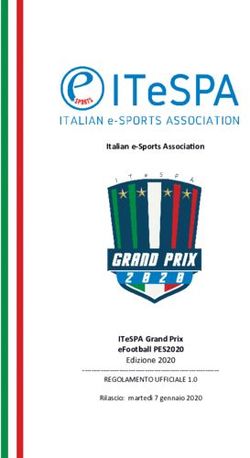G Suite For Education - Breve guida per Docenti - A.S. 2019/2020 - e.mattei aversa
←
→
Trascrizione del contenuto della pagina
Se il tuo browser non visualizza correttamente la pagina, ti preghiamo di leggere il contenuto della pagina quaggiù
Introduzione
G Suite for Education è uno strumento di lavoro fornito gratuitamente da Google alle scuole.
Ciascun docente dell’istituto può accedere alla piattaforma ed utilizzarla gratuitamente.
Le funzionalità sono le medesime di quelle degli account Gmail di tipo privato, ma la grande
differenza è nelle condizioni d’uso: per le G Suite For Education la proprietà dei dati rimane in capo
all’utente, con totale protezione e privacy e priva di pubblicità, mentre per gli account privati le
possibilità di “intromissione” da parte di Google sono numerose.
SI RICORDA:
1. Che ciascun docente potrà gestire la propria casella di posta elettronica dell’account
GSuite e quella di altri account google
2. Di fare attenzione in fase di accesso alle app e servizi di Google, sia da Pc e soprattutto
da Smartphone, all’account che si sta utilizzando. L’accesso a GSuite è possibile
solo utilizzando l’account d’istituto (@matteiaversa.com) e non quello privato (@gmail.com)
Questa Breve guida è rivolta a tutti coloro che usufruiscono degli strumenti della
piattaforma G Suite For Education associata al dominio “@matteiaversa.com”.
L’uso della piattaforma G Suite For Education è disciplinato dal Regolamento d’uso
raggiungibile al seguente link:
https://docs.google.com/document/d/e/2PACX-1vSDLf2imjjJMj9HfqkErAdYZadDRyY4x0Y7uTSxxUfYUJOit-
t0-Km9Sr9Y5xmbu7IKOpoGks_Ncjn2/pub
Tale regolamento si applica a tutti gli utenti titolari di un account G Suite istituzionale, ossia
appartenente al dominio “@matteiaversa.com".Cos’è G Suite For Education
G Suite è un insieme di App Google gratuite realizzate appositamente per le scuole,
per aiutare insegnanti e studenti ad imparare e innovare insieme, all’interno di un
ambiente protetto. Si tratta di un insieme di servizi web per facilitare l’archiviazione, il
lavoro collaborativo e la didattica condivisa e partecipativa, agevolando la comunicazione
e l’applicazione di metodologie innovative. Per il loro utilizzo è necessario soltanto un
browser aggiornato e una connessione a Internet.
Attraverso l’uso di tali applicazioni gli insegnanti possono creare occasioni di
apprendimento a distanza senza interrompere i flussi di lavoro esistenti. Tali strumenti
possono essere utilizzati per svolgere un lavoro individuale o con tutta la classe secondo
modalità collaborative tipiche del cloud computing. E’ infatti possibile, grazie al loro
utilizzo stimolare la collaborazione e la creatività.
Non è più necessario essere presenti contemporaneamente nello stesso luogo per
lavorare in gruppo.
All’interno di G Suite sono disponibili una serie di applicazioni e servizi di base e
altri che possono essere aggiunti successivamente1.
Le principali applicazioni che compongono questa “Suite” sono:
• Gmail
• Google Drive
• Documenti Google
• Fogli Google
• Presentazioni Google
• Moduli Google
• Google Calendar
• Google Hangouts (Chat, Meet)
• Google Jamboard
• Google Sites
• Google Classroom
1Puoi trovare ulteriori informazioni sui Servizi aggiuntivi e in che cosa si differenziano dai Servizi principali nel Centro
assistenza, all’indirizzo https://support.google.com/a/answer/6356441. Le applicazioni aggiuntive sviluppate direttamente da
Google sono attivabili dal pannello di amministrazione, mentre quelle create da altre società sono reperibili nel G Suite
Marketplace.Le principali applicazioni di
“G Suite” si trovano
elencate qui, cliccando sui
9 puntini accanto all’icona
del tuo Account
Visualizza
tutte le App
utilizzando la
scrollbar
Le applicazioni di G Suite For Education consentono di gestire in modo efficace il
flusso informativo su tre livelli principali: comunicazione, archiviazione e collaborazione.
Vediamo quali sono le caratteristiche più rilevanti delle principali applicazioni
offerte da Google.
ARCHIVIAZIONE
Drive è uno spazio di archiviazione che consente di
archiviare, trasferire e condividere file, nonché di
guardare video. Lo possiamo utilizzare come un disco
rimovibile USB, spostando o copiando file e cartelle fra
Drive e il disco interno del nostro computer. Visto che
risiede nel cloud è sempre a disposizione, purché sia
presente una connessione a Internet.
In questo spazio chiunque abbia un account Google può
caricare e organizzare qualsiasi genere di contenuto
digitale. È anche disponibile un software per Mac e
Windows che sincronizza automaticamente il contenuto
di Drive con una cartella del computer.Ovviamente file e cartelle possono essere condivisi con altri utenti, concedendo o meno il
permesso di modificarne il contenuto.
Per approfondimento: https://support.google.com/drive/?hl=it#topic=14940
https://www.youtube.com/watch?v=K0CoaW6X1cA&feature=youtu.be
COMUNICAZIONE
Gmail è uno strumento di comunicazione asincrono che consente
di accedere alla propria casella di posta da un browser web
supportato, leggere la posta, scrivere, rispondere e inoltrare
messaggi, cercare nella posta e organizzarla tramite etichette.
Offre inoltre filtri antispam e antivirus. Gmail è anche
perfettamente integrato con Drive. All'interno della casella di
composizione dei messaggi si possono selezionare file e cartelle
da allegare e condividere con i destinatari.
Per approfondimento:
https://support.google.com/mail/?hl=it#topic=7065107
Hangouts, Chat e Meet sono strumenti di comunicazione sincrona, ossia che
consentono di comunicare in tempo reale.
Hongouts consente di tenere conversazioni a due e in gruppo
tramite messaggistica chat e audio, nonché riunioni video di base.
Per approfondimento:
https://support.google.com/hangouts/?hl=it#topic=6386410
Chat offre una piattaforma avanzata di messaggistica via chat e
collaborazione in gruppo che supporta le integrazioni di contenuti
con servizi di terze parti selezionati.
Per approfondimento:
https://support.google.com/hangoutschat/?
hl=it&visit_id=637200582320474962-776633336&rd=1#topic=7649316Meet permette di organizzare riunioni video avanzate con un
elevato numero di partecipanti. Meet ha una caratteristica che
lo rende particolarmente prezioso, soprattutto in ambito
educativo: durante un collegamento è possibile lavorare in
contemporanea su un documento di Drive, vedere un video di
YouTube o condividere l'ambiente di lavoro di molte altre
applicazioni. Un gruppo di studenti che non hanno modo di
incontrarsi personalmente al di fuori dell'orario scolastico può
quindi realizzare facilmente un compito cooperativo.
Un team di docenti può elaborare il proprio progetto didattico riunendosi
virtualmente senza le complicazioni e i costi degli incontri di coordinamento in presenza.
Google Hangouts è un vero e proprio ambiente di lavoro collaborativo sincrono, che si
integra perfettamente con gli strumenti asincroni presenti nelle altre applicazioni.
Per approfondimento: https://support.google.com/meet/?hl=it#topic=7306097
https://www.youtube.com/watch?v=fHCPgniF7b0&feature=youtu.be
Calendar è un servizio utile per la gestione di calendari online.
Permette di creare appuntamenti, promemoria, elenchi di attività
da svolgere. Ogni utente può creare tutti i calendari di cui ha
bisogno, scegliendo se condividerli con altri e a quali condizioni.
Quando un calendario è condiviso tutte le persone autorizzate
possono vederne gli eventi e ricevere notifiche, anche sui
dispositivi mobili. E’ un servizio che si integra facilmente
con Gmail, Drive, Contatti, Sites e Hangouts.
Per approfondimento:
https://support.google.com/calendar/?hl=it#topic=3417969
Gruppi è un sevizio che permette di creare gruppi
di discussione.
Permette di ospitare discussioni e pianificare attività con un
team, un’organizzazione. Permette di creare un forum Domande
e risposte per qualsiasi argomento e di organizzare riunioni,
conferenze ed eventi sociali.
Per approfondimento:
https://support.google.com/groups/answer/46601?hl=it&ref_topic=9216COLLABORAZIONE
Documenti, Fogli,Presentazioni, Moduli sono servizi che permettono di creare,
modificare, condividere, collaborare, disegnare, esportare e incorporare contenuti su
documenti, fogli di lavoro, presentazioni e moduli.
Si tratta di una sorta di Office di Google. I dati risiedono sui server di Google e il
programma che ci consente di modificarli viene caricato all'interno del browser. Questa
particolare configurazione è vantaggiosa sotto molti punti di vista. Per prima cosa non è
più necessario installare il software, né aggiornarlo. In secondo luogo, trattandosi di
pagine web, un gruppo di persone può modificarle in modo sincrono o asincrono, senza
rischiare di sovrapporsi e tenendo automaticamente traccia di tutte le versioni di ogni
documento. Le applicazioni cloud di Drive sono comunque compatibili con Microsoft
Office e LibreOffice: i file creati da Word, Excel, Powerpoint, Writer, Calc e Impress
possono essere convertiti nei formati Google e viceversa.
Tutte le modifiche sono memorizzate automaticamente in una sequenza cronologica,
grazie alla quale si possono ricostruire nel dettaglio le fasi di sviluppo di un documento.
La collaborazione in tempo reale è pienamente supportata: ogni utente collegato riceve un
cursore colorato che lo rende immediatamente riconoscibile. Anche i commenti e le
proposte di modifica portano con sé l'identità di chi li ha inseriti, all'interno di veri e
propri "fili di discussione" agganciati a porzioni del testo.
Per approfondimento di Documenti:
https://support.google.com/docs/answer/7068618?hl=it
Per approfondimento di Fogli:
https://support.google.com/docs/answer/6000292?hl=it&co=GENIE.Platform=Desktop
Per approfondimento di Presentazioni:
https://support.google.com/docs/answer/2763168?hl=it
https://www.youtube.com/watch?v=PlltNrMST9E&feature=youtu.be
Per approfondimento di Moduli
https://support.google.com/docs/answer/6281888?hl=it&co=GENIE.Platform=Desktop
https://www.youtube.com/watch?v=e3yy60HLNO8&feature=youtu.beClassroom è un ambiente di apprendimento online
sviluppato appositamente per il mondo della formazione.
Google Classroom consente di ottimizzare i compiti,
rafforzare la collaborazione e agevolare la comunicazione,
per rendere l'insegnamento più produttivo e significativo.
I docenti possono creare corsi, distribuire compiti, inviare
feedback e tenere tutto sotto controllo, in un unico posto.
Classroom si integra inoltre perfettamente con altri
prodotti Google, come Documenti Google e Drive.
Per approfondimento:
https://support.google.com/edu/classroom/?hl=it#topic=6020277
https://www.youtube.com/watch?v=yc6zXxV36_g&feature=youtu.be
Jamboard è una delle App di Google integrata
direttamente in Google Suite, che può essere usata da tutti
e che funziona in qualsiasi dispositivo: browser internet,
app Android o Apple iOS.
Le sue caratteristiche sono essenziali ma molto potenti ed
intuitive. Tramite l’app per tablet e smartphone si
possono ottenere funzionalità aggiuntive, salvare lezioni
anche su più pagine e ritrovarsele pronte sul proprio
account via browser internet.
Una delle funzioni più intriganti è sicuramente il disegno automatico, vale a dire
l’implementazione di un esperimento di Google che permette di trasformare schizzi in
disegni veri e di cui ho parlato qui: Auto Draw.
Per il resto si può ovviamente scrivere, cancellare, inserire note, schermate,
immagini, un po’ come avviene su tutte le lavagne interattive disponibili online, ed è
possibile invitare persone a collaborare e condividere i lavori sia in forma privata tramite
link o pubblica addirittura pubblicandoli nei social.
Le lavagne possono essere anche rinominate, rimosse o scaricate in formato
immagine o PDF e saranno salvate automaticamente all’interno del proprio account
Google Drive.
Sicuramente Jamboard rende al meglio su dispositivi touch, magari muniti di penna
digitale e quindi anche sulle LIM scolastiche.
Al seguente Link https://www.youtube.com/watch?v=_7_HYIudJxw&feature=youtu.be è
possibile visionare un interessante video tutorial di Alessandro Bencivenni, il Prof Digitale
che spiega molto bene il funzionamento dell’app di Jamboard e l’uso che gli insegnanti
possono farne sia a casa per preparare lezioni, sia in classe per proporle agli studenti.E’ consigliato utilizzare il browser Chrome per la piattaforma di G Suite For
Education.
E’ possibile lavorare con la G Suite nei dispositivi mobili (smartphone e tablet)
installando le relative applicazioni, disponibili attualmente per i due principali sistemi
operativi mobili: Android (installando le App da Play Store) iOS (installando le App da
iTunes).Puoi anche leggere